작업 표시줄에서 Microsoft 뉴스를 제거하는 2가지 빠른 방법
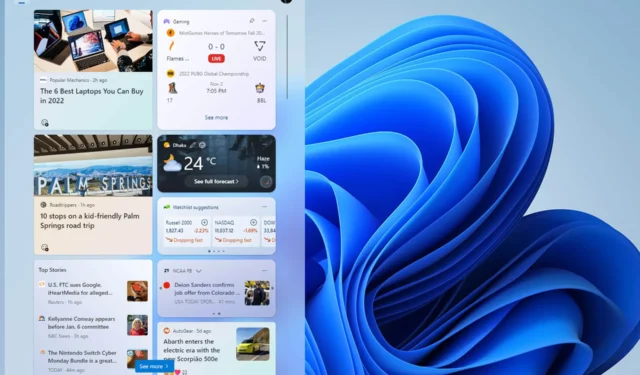
Windows PC의 작업 표시줄에서 Microsoft 뉴스를 제거하려는 경우 이 문서에서 유용한 세부 정보를 안내합니다.
따라서 광범위한 사용자 불만에 따라 기술 회사는 Build 2023 개발자 기조 연설에서 올해 말까지 사용자가 뉴스 피드를 완전히 비활성화할 수 있을 것이라고 밝혔습니다.
그러나 해당 옵션을 사용할 수 있을 때까지 작업 표시줄에서 Microsoft 뉴스를 완전히 비활성화할 수 있는 해결 방법을 제공합니다.
작업 표시줄에서 MS 뉴스를 비활성화해야 합니까?
실제로 News and Interests는 환상적인 기능입니다. 그러나 모든 사람이 그것을 좋아할 것이라는 의미는 아닙니다. 분명히 해야 할 한 가지는 위젯이 실제로 PC 성능 에 큰 영향을 미치지 않는다는 것입니다 .
성능을 얻기 위해 비활성화하려는 경우 그다지 적절한 아이디어가 아닐 수 있습니다. 하지만 Microsoft 뉴스를 없애고 싶어서 그냥 하고 싶다면 별 생각 없이 할 수 있습니다.
작업 표시줄에서 Microsoft 뉴스를 제거하려면 어떻게 해야 합니까?
적절한 단계를 따르기 전에 다음 사항을 확인해야 합니다.
- Windows를 활성화했는지 확인하십시오 . 비활성 Windows에서는 개인 설정에 액세스할 수 없습니다.
- Windows가 최신 버전이거나 적어도 최신 버전의 Windows를 사용하고 있습니다.
위 사항을 확인한 후 다음 방법에 따라 작업 표시줄에서 Microsoft 뉴스를 제거하십시오.
1. 위젯 비활성화
- 키보드에서 Win +를 눌러 Windows 설정을 엽니다 .I
- 개인 설정 으로 이동하여 작업 표시줄을 클릭합니다.
- 위젯 옆의 스위치를 끕니다 .
이 방법은 최신 Windows 11 사용자에게 적용됩니다.
2. 뉴스와 관심 끄기
- 작업 표시줄 을 마우스 오른쪽 버튼으로 클릭합니다 .
- 뉴스 및 관심사 로 이동하여 끄기를 클릭합니다.
이 방법은 최신 Windows 10에서 사용할 수 있습니다. 현재 Windows 11에는 유사한 옵션이 없습니다.
안타깝게도 Microsoft는 위젯에서 뉴스만 제거하는 적절한 방법을 도입하지 않았습니다. 따라서 위젯을 사용 하려는 경우 MSN 뉴스의 피드가 기본적으로 표시되며 끌 수 없습니다. 따라서 MS 뉴스를 제거하려면 위젯을 비활성화해야 합니다.
이 문서에서는 작업 표시줄에서 Microsoft 뉴스를 제거하는 방법에 대해 설명했습니다. 다른 더 좋은 방법을 알고 계시다면 언제든지 의견란에 알려주십시오.


답글 남기기